win10同步时间出错什么原因 win10同步时间出错的处理方法
更新时间:2023-05-13 16:00:00作者:mei
电脑安装上win10系统之后,时间都调准的,和北京时间是一致的,对时间要求较高的用户来说,时间不同步是一件很致命的事情,不仅影响工作效率,还会影响日常安排。如果win10系统发生同步时间出错的问题怎么办?这一般是由于时间同步服务器无法连接导致的,今天教程来详细介绍一下解决方法。
推荐:win10旗舰版系统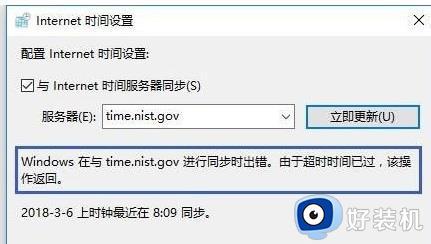
Win10时间同步出错解决方法
解决方法如下:
1、桌面鼠标右键单击此电脑--属性;

2、在属性界面单击左侧的控制面板主页;
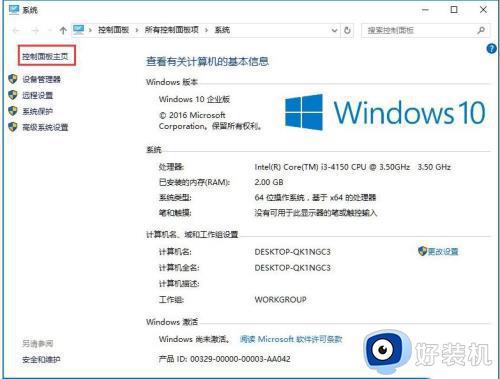
3、进入控制面板,点击时钟、语言和区域;
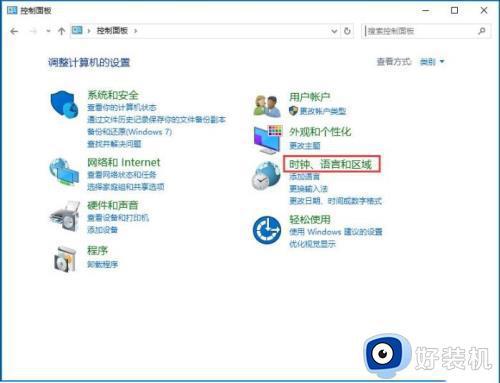
4、在这里点击设置时间与日期选项;
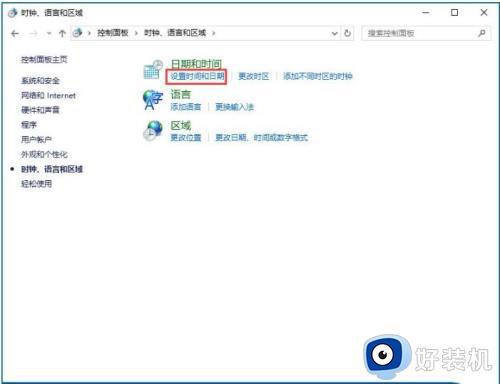
5、接下来在时间日期设置界面先确认时区是否是北京时间,然后单击Internet时间选项卡;
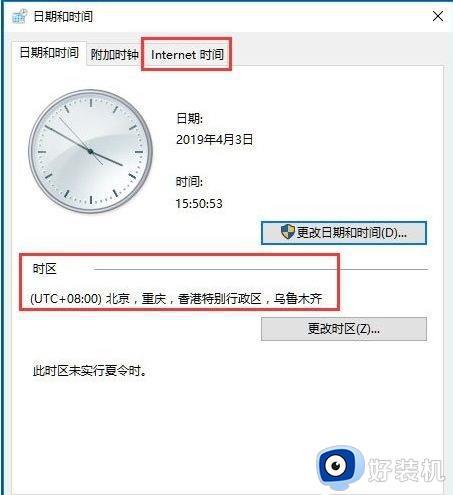
6、在Internet选项卡点击更改设置按钮;
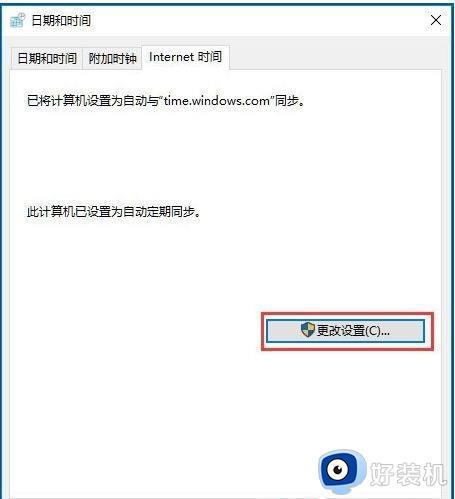
7、将时区服务器地址选择为Windows授时中心地址,点击立即更新即可。当这个服务器出错的时候,我们可以选下列表中的其它服务器尝试。
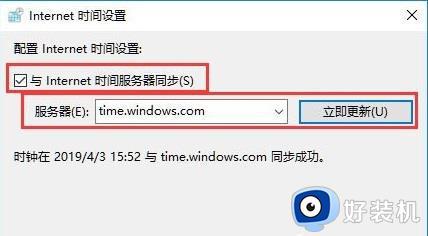
上述详解win10系统同步时间出错的处理方法,我们只要换一个internet时间服务器即可解决了,
win10同步时间出错什么原因 win10同步时间出错的处理方法相关教程
- win10同步时间出错的解决方法 win10同步时间出现错误怎么办
- win10激活系统出现0x80072f8f什么原因 win10激活系统出现0x80072f8f修复方法
- win10电脑邮箱同步错误出现错误代码0x86000c09怎么修复
- win10 werfault.exe应用程序错误是什么原因 win10电脑出现werfault.exe应用程序错误如何处理
- win10激活发生0x80072f8f错误怎么办 win10激活发生0x80072f8f错误的原因和解决方法
- 如何解决Win10同步时间失败问题 Win10同步时间失败的处理方法
- win10 时间同步方法 win10怎么同步时间
- Win10蓝屏0x00000124怎么回事 win10系统蓝屏错误代码0x00000124如何处理
- win10错误代码0x80070490怎么办 win10出现错误代码0x80070490怎如何处理
- win10遇到错误代码0xc0000001什么原因 win10出现错误0xc0000001的修复方法
- win10拼音打字没有预选框怎么办 win10微软拼音打字没有选字框修复方法
- win10你的电脑不能投影到其他屏幕怎么回事 win10电脑提示你的电脑不能投影到其他屏幕如何处理
- win10任务栏没反应怎么办 win10任务栏无响应如何修复
- win10频繁断网重启才能连上怎么回事?win10老是断网需重启如何解决
- win10批量卸载字体的步骤 win10如何批量卸载字体
- win10配置在哪里看 win10配置怎么看
win10教程推荐
- 1 win10亮度调节失效怎么办 win10亮度调节没有反应处理方法
- 2 win10屏幕分辨率被锁定了怎么解除 win10电脑屏幕分辨率被锁定解决方法
- 3 win10怎么看电脑配置和型号 电脑windows10在哪里看配置
- 4 win10内存16g可用8g怎么办 win10内存16g显示只有8g可用完美解决方法
- 5 win10的ipv4怎么设置地址 win10如何设置ipv4地址
- 6 苹果电脑双系统win10启动不了怎么办 苹果双系统进不去win10系统处理方法
- 7 win10更换系统盘如何设置 win10电脑怎么更换系统盘
- 8 win10输入法没了语言栏也消失了怎么回事 win10输入法语言栏不见了如何解决
- 9 win10资源管理器卡死无响应怎么办 win10资源管理器未响应死机处理方法
- 10 win10没有自带游戏怎么办 win10系统自带游戏隐藏了的解决办法
